넷플릭스 화질 설정, 크롬, 엣지, ie, 브라우저별 화질 개선. 넷플릭스 고화질.
일전 포스팅에서 넷플릭스 시청기록 삭제, 티비 연결방법, 요금제와 장르별 검색방법 등에 대해 포스팅을 했었는데요, 오늘은 넷플릭스의 화질을 설정하는 방법과 pc 브라우저별로 지원하는 최대 화질에 대해 알아보도록 하겠습니다.
넷플릭스 기본 화질.

넷플릭스는 사용하는 요금제, 인터넷 회선, 사용하는 기기(pc, 스마트폰)에 따라 기본적으로 제공하는 화질이 다릅니다.
1. 요금제에 따른 화질
일전 포스팅에서 넷플릭스 요금제에 대해 쓴 적이 있었지만 해당 내용을 다시 가져와봤습니다.
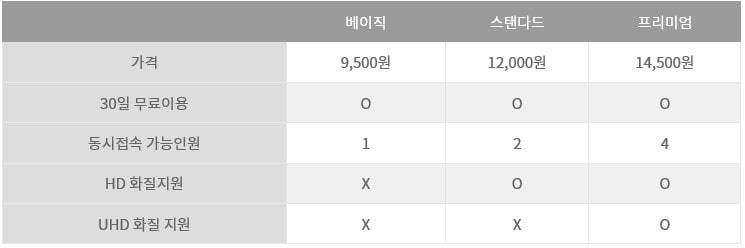
나무위키에는 베이직 요금제의 경우에도 HD 화질을 제공한다고 되어 있으나, 공식 홈페이지 확인 결과 공식적으로는 HD 화질을 지원하지 않습니다.

위 사진이 넷플릭스 고객센터에서 가져온 내용입니다.
그러니까 스탠다드 요금제부터(12,000원) HD 화질을 제공합니다. 좋은 화질로 보고 싶으면 돈을 더 내라 뭐 그런 뜻인거 같습니다. 치사하게.
2. 인터넷 회선에 따른 화질
넷플릭스의 경우 인터넷 회선에 따라 속도와 화질이 달라집니다.
간단하게 정리하자면
LG U+ >>>>> KT >>>>>SKT 순이라고 보시면 됩니다.
LG 유플러스의 경우 넷플릭스와 정식 제휴를 맺고(넷플릭스 전용 요금제도 있죠. 일전 포스팅에서 해당 내용을 포스팅했으니 궁금하신 분은 관련 포스팅을 참고해주세요) 전용 캐시 서버까지 설치해서 넷플릭스에는 최적화 되어있고, KT는 해저케이블을 소유했고… SK는……… 뭐…. 그냥…… 느립니다.
3. 인터넷 브라우저 별 최대 화질
사용하는 브라우저와 앱 종류에 따라 최대 지원 화질이 다릅니다.
| 크롬, 오페라 파이어폭스, 웨일 | 720P 까지 |
| 사파리, 윈도우 8 앱, 인터넷 익스플로러 | 1080P 까지 |
| 엣지, 윈도우 10 앱 | 4K, 2160P 까지 |
엣지와 맥용 사파리를 제외한 브라우저들은 HLS(HTTP Live Streaming)를 지원하지 않아, 이러한 현상이 생깁니다.
그러니까 화질만을 고려하신다면, 엣지나 윈도우 10 앱에서 시청하는 것이 최고의 화질로 콘텐츠를 즐길 수 있는 방법이 되겠죠.
넷플릭스 윈도우 10 앱 설치방법
혹시 윈도우 10앱 설치를 원하시는 분들이 있을까 싶어, 간단하게 설치 방법을 알아보겠습니다.
1. 윈도우 키를 누른 후, 마이크로소프트 스토어 입장.
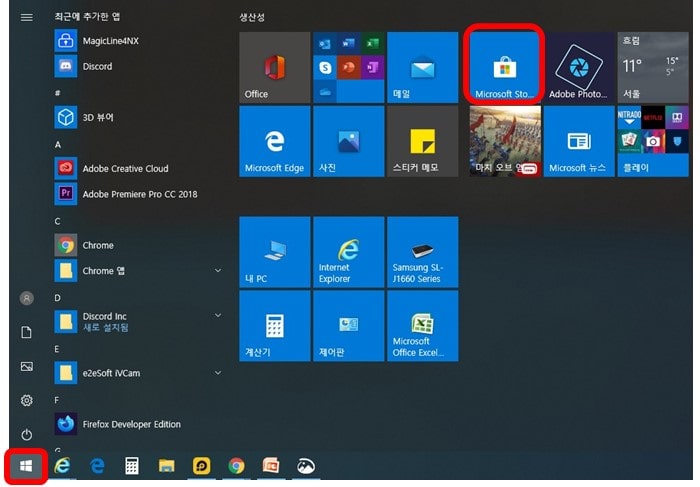
2. 검색을 눌러 넷플릭스를 검색
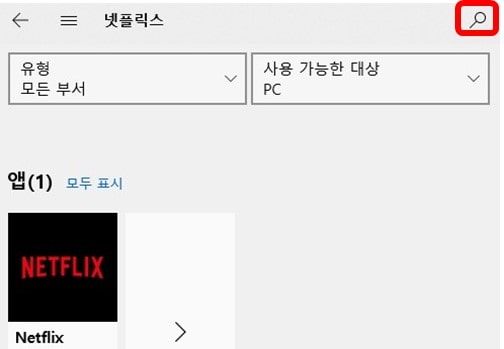
3. 마이크로 스토어 로그인하면 설치 완료
상당히 간단하죠. 솔직히 그냥 엣지로 보는게 속편하긴 합니다. 선택은 각자의 몫으로….
넷플릭스 화질 확인

포스팅이 너무 길어지고 있는 관계로 최대한 간단하게 설명드리겠습니다.
지금 보고 있는 화질이 어느 정도 수준인지 먼저 확인해 보는 방법입니다..
1. pc에서 화질 확인
시청 중인 화면에서 Ctrl + Alt + Shift + D 키를 동시에 눌러줍니다.
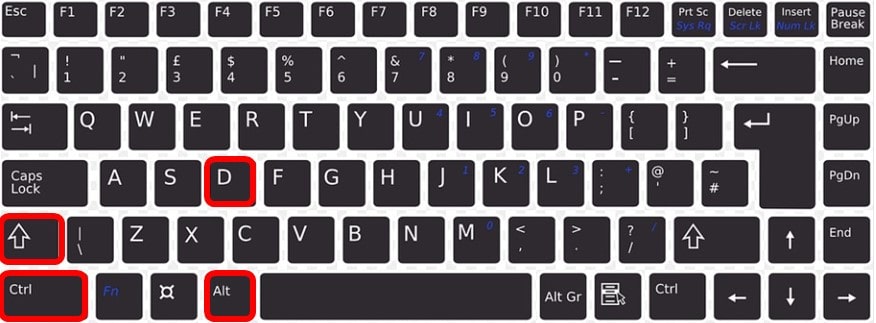
위 키를 누르면 화면 좌측 중앙쯤에 Playing bitrate라는 항목을 확인하시면 됩니다.
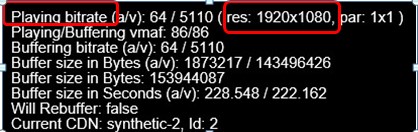
앱에서의 확인
앱에서는 앱 실행 후 test patterns를 검색하여 재생하시면 됩니다. 우측 상단에 영상 정보가 출력이 됩니다.
이 정보들을 보시면 대략 어느 정도의 화질로 재생이 되고 있구나 확인이 가능합니다.
넷플릭스 화질 설정 ( PC )
피씨에서의 화질 설정 방법은 넷플릭스 고객센터에서 공지하고 있는 내용을 가져와봤습니다.
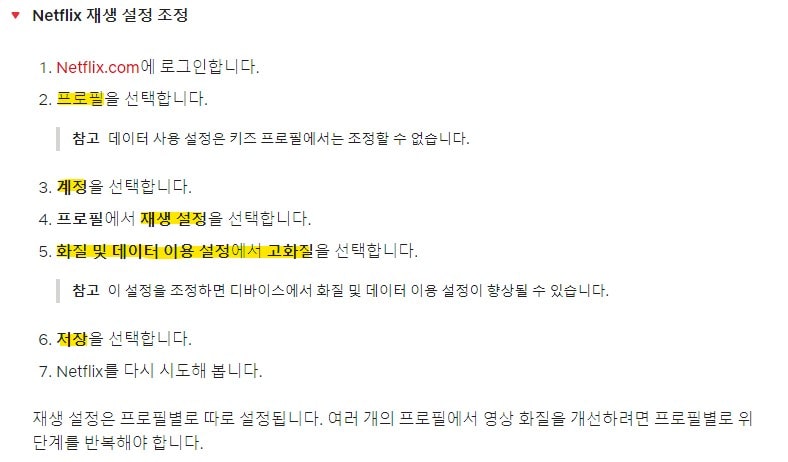
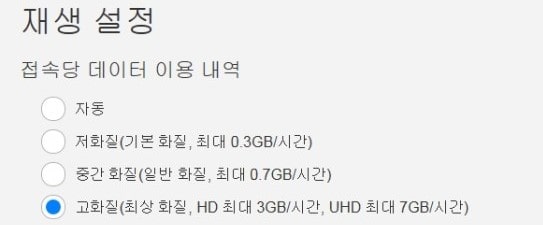
위와 같이 설정을 하시면 되고,
위에 Ctrl + Alt + Shift + D키를 누르면 화질 설정을 확인할 수 있다고 했는데, 이번에는 Ctrl + Alt + Shift + S키를 누릅니다.
창이하나 뜨게 됩니다. (브라우저마다 약간씩은 다른 모양)
이 창에서 Manual Selection이 있다면(인터넷 익스플로러) 체크 한 후 Buffering Rate를 최댓값 2050, 없는 경우(크롬 등등) Video Bitrate를 최댓값(2050)으로 설정하시면 조금 더 좋은 화질로 시청이 가능합니다.
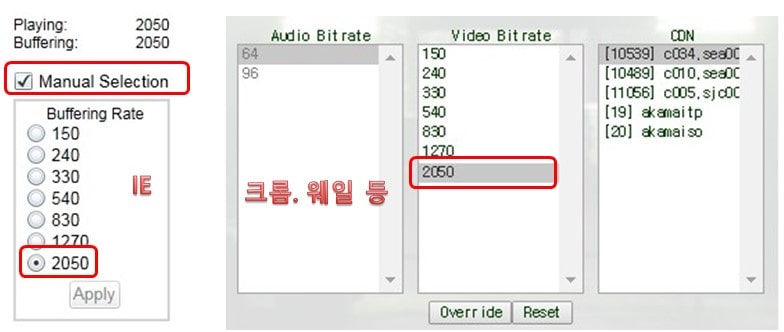
인터넷 회선 등이 느리다면 위의 방법들로도 화질이 올라가지는 않지만, 회선, 브라우저 등의 문제가 없다면 보다 고화질로 콘텐츠를 즐기는 것이 가능해집니다.
넷플릭스 화질 설정 (어플)
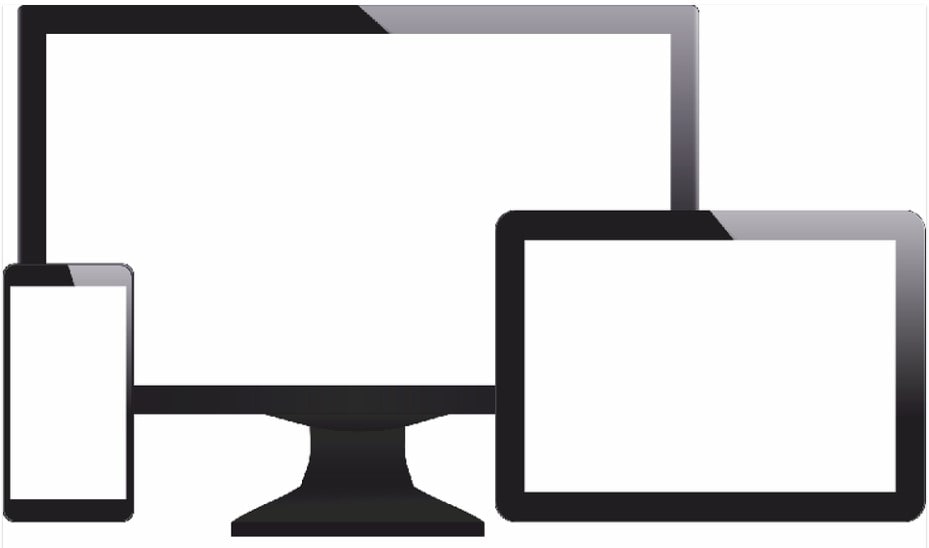
어플에서의 화질 설정 방법도 피씨와 기본적인 방법은 같습니다.
앱실행 >>>>더보기>>>>>프로필>>>>>>재생설정 순으로 가시면 됩니다.
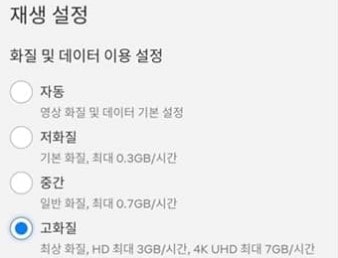
위와 같이 고화질로 설정해주시면 됩니다.
이상 넷플릭스 화질 설정에 대해 알아봤는데요. 글의 서두에 말씀드렸듯이, 가입한 요금제, 인터넷 회선(환경), 사용하는 브라우저 종류에 따라, 화질은 달라질 수 있습니다.

